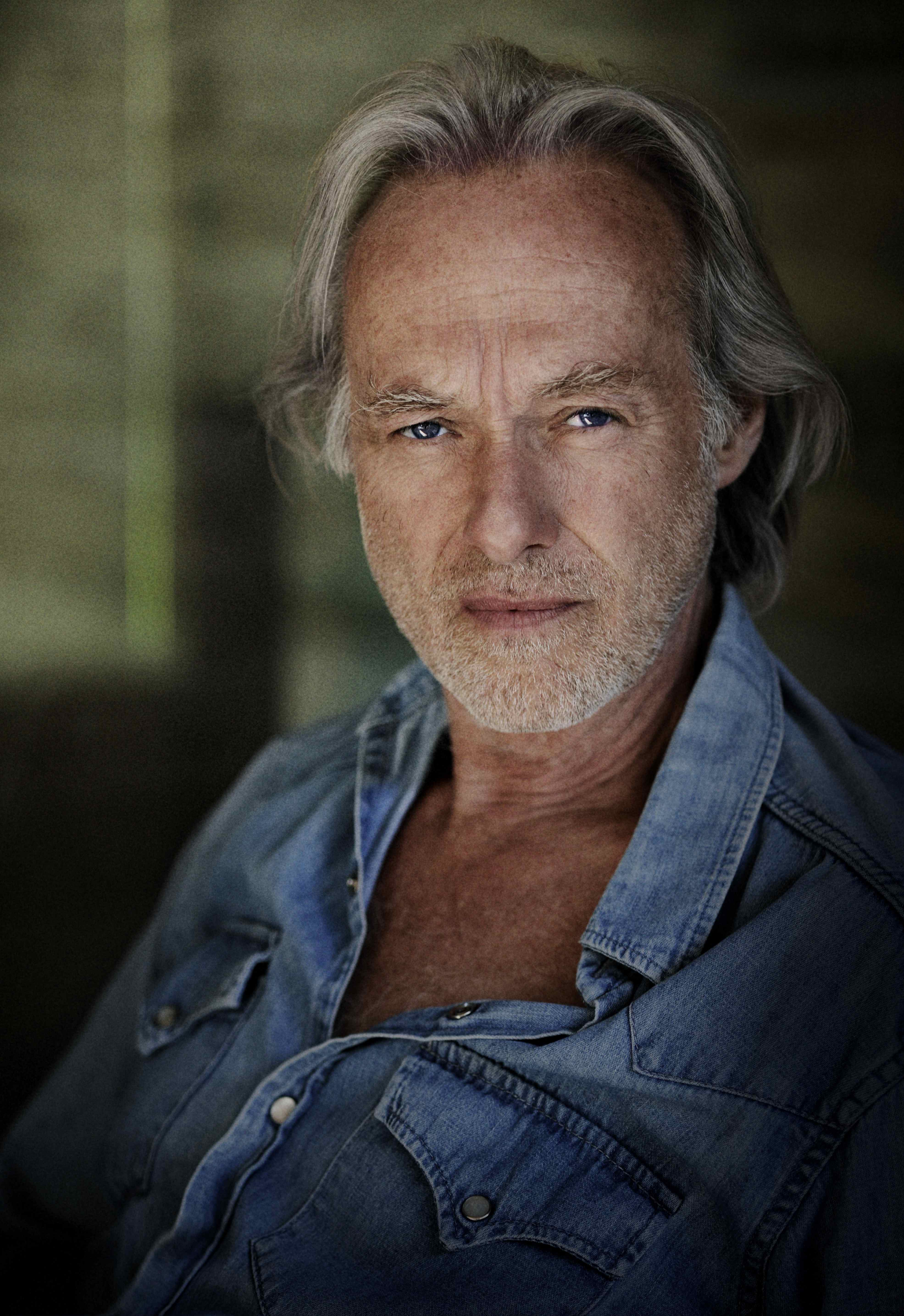
本指南将引导您完成使用 Siemens STEP 7软件上传 Siemens S7-300 PLC 程序的步骤。
先决条件
- Siemens STEP 7 软件
- 带有 S7-300 PLC 的连接线(如编程电缆或以太网电缆)
- PLC 的电源,并且已运行
步骤
1. 连接 PLC
使用编程电缆或以太网电缆将您的计算机连接到 PLC。2. 打开 STEP 7 软件
在您的计算机上打开 Siemens STEP 7 软件。3. 创建新项目
单击“文件”>“新建”>“项目”。4. 添加 PLC 设备
在“项目之树”中,右键单击“硬件”文件夹,然后选择“添加新设备”。在“添加新设备”对话框中,选择 PLC 的类型(例如,“S7-300 CPU”)。单击“确定”以添加 PLC。5. 配置硬件配置
在“项目之树”中,双击“硬件”文件夹。在“硬件配置”窗口中,验证 PLC 的配置是否正确。6. 连接到 PLC
在“在线”菜单中,选择“连接到 PLC”。在“连接到 PLC”对话框中,选择 PLC 的连接类型(例如,“编程电缆”)。单击“确定”以连接到 PLC。7. 上传程序
在“在线”菜单中,选择“上传到 PC”。在“上传到 PC”对话框中,指定要保存 PLC 程序的文件名和位置。单击“确定”以上传程序。8. 检查是否上传成功
程序上传完成后,STEP 7 软件将显示一条消息,指出程序已成功上传。故障排除
如果在上传程序时遇到问题,请尝试以下故障排除步骤:确保 PLC 已连接到计算机。验证硬件配置是否正确。尝试使用不同的连接类型(例如,从编程电缆切换到以太网)。重启 STEP 7 软件和 PLC。联系 Siemens 技术支持。结论
按照本指南中的步骤,您可以轻松地使用 Siemens STEP 7 软件上传 Siemens S7-300 PLC 程序。本文原创来源:电气TV网,欢迎收藏本网址,收藏不迷路哦!








添加新评论